Votre Nintendo Switch ne se connecte pas à Internet? Voici quoi faire
Added 2020-04-28
Vous rencontrez des problèmes de réseau avec votre Nintendo Switch? Que vous ne puissiez pas mettre votre système en ligne, voir un code d'erreur ou avoir des problèmes de déconnexion lorsque vous essayez de jouer à un certain jeu en ligne, ces problèmes peuvent être frustrants.
Dans cet article, nous vous guiderons à travers plusieurs étapes pour, espérons-le, résoudre vos problèmes Internet Nintendo Switch et vous remettre en ligne et jouer à nouveau à des jeux.
1. Redémarrez votre Nintendo Switch
Comme tout appareil électronique, le redémarrage de votre Switch est une première étape importante pour résoudre les problèmes temporaires. Cependant, si vous appuyez sur le bouton d'alimentation de votre commutateur, il ne se met qu'en mode veille. Il y a donc de fortes chances que vous n'ayez pas redémarré votre système depuis un certain temps.
Pour éteindre complètement votre Switch, maintenez enfoncé lePuissance bouton en haut à gauche du système pendant plusieurs secondes. Dans le menu résultant, sélectionnezOptions d'alimentation et alorsRedémarrer.
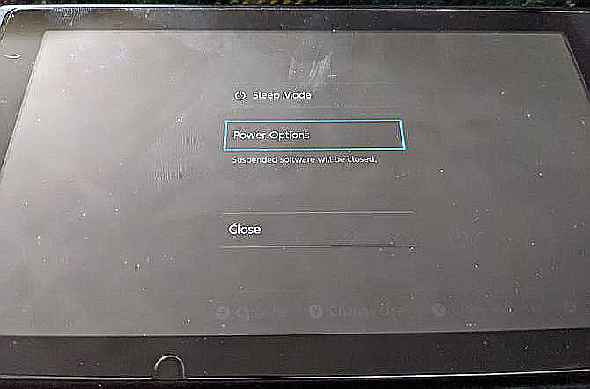
Après quelques secondes, le système redémarrera. Donnez-lui un moment, puis voyez s'il se reconnecte à Internet.
2. Redémarrez votre équipement réseau
Après avoir redémarré votre Switch, vous devez ensuite redémarrer votre modem et votre routeur. Tirez simplement sur la prise des deux appareils (si vous n'avez pas de combo), attendez une minute, puis rebranchez-les.
3. Assurez-vous que vous n'êtes pas en mode avion
Lorsque vous mettez votre commutateur en mode avion, il désactive toutes les communications sans fil. Bien que cela vous aide à économiser la batterie lorsque vous utilisez le système en déplacement, cela vous empêche évidemment de vous connecter également.
Vous saurez que le système est en mode avion si vous voyez une icône d'avion dans le coin supérieur droit de l'écran d'accueil. Pour l'activer, accédez àParamètres > Mode avion. Vous pouvez égalementAccueil pour ouvrir les Paramètres rapides et les modifier à partir de là.
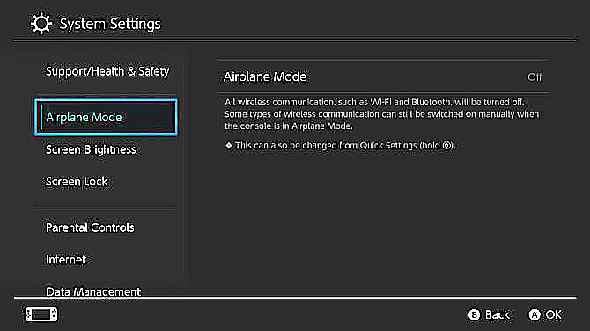
Notez que le commutateur ne vous permet pas de passer en mode avion lorsqu'il est ancré.
4. Vérifiez les paramètres de votre réseau de commutation
Si vous ne parvenez toujours pas à vous connecter, cela vaut la peine de vérifier les options de connexion Internet de votre Switch afin de déterminer où se situe le problème. Ouvrez leRéglages menu de l'écran d'accueil et dirigez-vous vers lel'Internet languette. SélectionnerTester la connexion pour exécuter une vérification rapide et voir si tout est correct.

Si vous ne voyez pas leLe test de connexion a réussi message, notez tous les codes d'erreur, car vous devrez peut-être les rechercher en ligne plus tard. Vous devez parcourir leParamètres Internet sur la page précédente pour vous assurer que vous avez tout configuré correctement.
Sélectionnez votre réseau et choisissezModifier les paramètres pour vous assurer que les informations sont à jour. Vous pouvez également effacer la connexion et la configurer à nouveau si vous préférez. Une raison courante pour les problèmes de réseau est la mauvaise frappe du mot de passe Wi-Fi, par exemple.
À ce stade, vous devez également tester d'autres appareils sur votre réseau pour vous assurer qu'ils peuvent être connectés. S'ils ne le peuvent pas, suivezDes problèmes de réseau? 7 Astuces de diagnostic et solutions simplesnotre guide général de dépannage des problèmes de réseauDes problèmes de réseau? 7 Astuces de diagnostic et solutions simples Problèmes de réseau? 7 astuces de diagnostic et correctifs simples Les problèmes de réseau doivent être diagnostiqués avant de pouvoir être résolus. Cet article couvre sept astuces simples pour réparer votre réseau. Lire la suite .
5. Consultez la page de maintenance du réseau Nintendo
Il est possible que les services en ligne de Nintendo rencontrent un problème. Jettes un coup d'oeil àPage d'informations de maintenance du réseau Nintendo pour des avis sur tout problème en cours.
Cette page affiche un message indiquantTous les serveurs fonctionnent normalement si les services en ligne fonctionnent correctement. Plus bas sur la page, vous verrez toutes les fenêtres de maintenance planifiées où les services réseau peuvent être affectés.
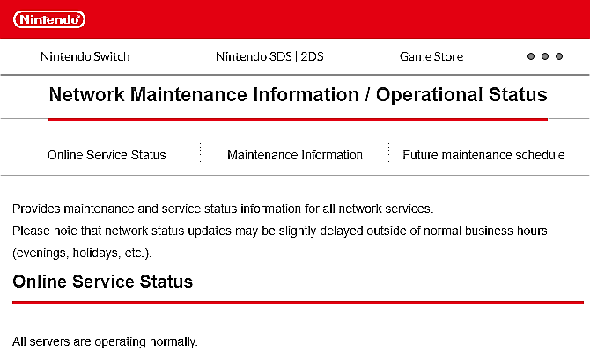
6. Installer les mises à jour du système et du jeu
Si vous ne pouvez pas obtenir votre Switch en ligne, vous ne pourrez bien sûr pas télécharger de nouvelles mises à jour du système. Cependant, il est possible que votre système ait déjà téléchargé une mise à jour mais ne l'ait pas encore installée.
Appliquer cela pourrait résoudre votre problème, il vaut donc la peine de le vérifier maintenant. Se diriger versParamètres > Système et choisissezMise à jour du système vérifier.
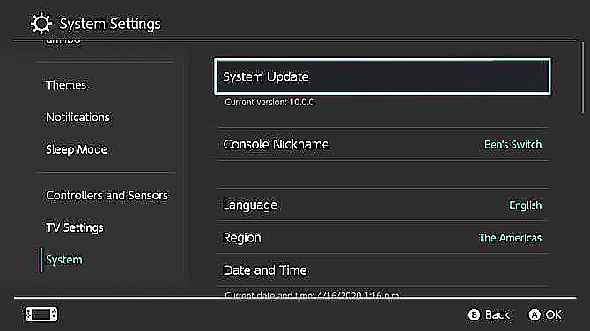
Les jeux en ligne ne vous permettront pas d'utiliser les services réseau à moins que le jeu ne soit mis à jour vers la dernière version. Si vous ne rencontrez qu'un problème avec un jeu, vous devez vérifier les mises à jour de celui-ci. Les jeux sont généralement vérifiés automatiquement lorsque vous les lancez, mais vous pouvez également le faire manuellement.
appuyez sur laPlus ouMoins lorsque vous mettez un jeu en surbrillance, puis accédez àMise à jour logicielle > Par Internet. Si vous êtes avec quelqu'un d'autre qui a un Switch et une copie mise à jour du jeu, sélectionnezFaire correspondre la version avec les utilisateurs locaux au lieu. Là, vous pouvez créer un groupe et installer la mise à jour localement via le commutateur de quelqu'un d'autre.
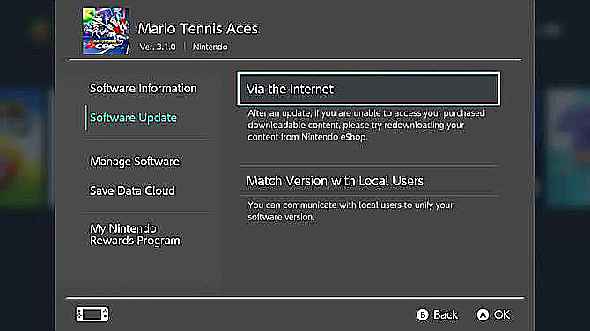
7. Réduisez les interférences Wi-Fi
Le Switch n'a pas de puce Wi-Fi super puissante, vous pouvez donc rencontrer des problèmes de connexion si vous êtes loin de votre routeur. Gardez un œil sur l'indicateur Wi-Fi en haut à droite de l'écran d'accueil de votre Switch pour voir la force de votre connexion.
Si possible, rapprochez-vous de votre routeur pour une connexion plus stable. Vous devez également essayer de réduire les interférences en déplaçant d'autres appareils électroniques et objets métalliques en dehors du chemin entre votre commutateur et votre routeur.
8. Achetez l'adaptateur Switch Ethernet
Si vous rencontrez de graves problèmes de connexion en Wi-Fi, vous devriez envisager d'acheterl'adaptateur Ethernet HORI sous licence officielle pour la Nintendo Switch.
Celui-ci se branche sur l'un des ports USB de la station d'accueil de la console et vous permet de connecter le système à votre réseau avec un câble Ethernet. Une connexion filaire est beaucoup plus stable qu'une connexion sans fil, vous devriez donc avoir moins de problèmes avec cette solution.
Si la connexion directe de votre Switch à votre routeur n'est pas une option,Que sont les adaptateurs CPL? 9 choses à savoirconsultez les adaptateurs CPLQue sont les adaptateurs CPL? 9 choses à savoir Que sont les adaptateurs CPL? 9 choses que vous devez savoir Les adaptateurs CPL transforment les prises électriques en points de réseau Ethernet. Voici ce que vous devez savoir avant de les utiliser à la maison. Lire la suite , qui vous permettent d'exécuter des connexions Ethernet sur les lignes électriques de votre maison.
9. Effectuer des réglages avancés du routeur
Si vous continuez à rencontrer des problèmes même après toutes ces étapes,Page de dépannage NAT de Nintendo recommande d'examiner les paramètres avancés de votre routeur. Il s'agit notamment de connecter votre commutateur à la bande 5 GHz au lieu de 2,4 GHz, de placer votre système dans la DMZ, etc.
Obtenez votre commutateur en ligne
Nous avons examiné les conseils de dépannage les plus importants pour les problèmes de connexion Nintendo Switch. Que vous ne puissiez pas vous connecter en ligne ou que vous rencontriez de mauvaises performances en ligne, le fait de parcourir cette liste devrait résoudre votre problème dans presque tous les cas.
Pour plus d'aide, nous avons regardéComment tester la vitesse de votre réseau domestique (et déchiffrer les résultats)comment tester la vitesse de votre réseau domestique et déchiffrer les résultatsComment tester la vitesse de votre réseau domestique (et déchiffrer les résultats) Comment tester la vitesse de votre réseau domestique (et déchiffrer les résultats) Vous pensez que votre connexion Internet n'est pas assez rapide? Le problème n'est peut-être pas lié à votre FAI! Voici comment exécuter un test de vitesse du réseau à la maison. Lire la suite .
Crédits image: Kyli Petersen / Shutterstock, SimpleIcon / Wikimedia Commons





